Comment connaître le nombre de visiteurs de votre site internet
Vous souhaitez certainement savoir par quels visiteurs et à quelle fréquence votre site internet est visité. Nous mettons pour cela à votre disposition à partir du PACK STRATO PowerWeb un service statistique ainsi que des fichiers log (fichiers journaux) à télécharger:
Connaissances de base:
Un serveur Web enregistre chaque accès à un élément (par exemple, un fichier HTML ou une image) au sein de votre site internet. En outre, chaque incapacité ou refus d´accès (par exemple, protection par mot de passe) sont enregistrés. Le serveur écrit, sur ce que l´on appelle un « log », depuis quel domaine s´est produit cet accès, à quelle heure et quel élément (par exemple, la page ou l´image) a été récupéré. Notre serveur enregistre également le navigateur avec lequel l´élément a été récupéré.
Connaissances de base:
Un serveur Web enregistre chaque accès à un élément (par exemple, un fichier HTML ou une image) au sein de votre site internet. En outre, chaque incapacité ou refus d´accès (par exemple, protection par mot de passe) sont enregistrés. Le serveur écrit, sur ce que l´on appelle un « log », depuis quel domaine s´est produit cet accès, à quelle heure et quel élément (par exemple, la page ou l´image) a été récupéré. Notre serveur enregistre également le navigateur avec lequel l´élément a été récupéré.
Pour des raisons de protection des données dans les fichiers journaux, le nom d´hôte ou l´adresse IP du client qui appelle votre site sont anonymes. Dans les logs, seules les entrées de l´hôte du client, ou si celui-ci n´est pas identifié, l´adresse IP du client est anonyme. Le format des autres entrées ne change pas.
Les 9 premiers bits de l´adresse IP de l´entrée dans une valeur de hachage restent inchangés. Ceci pourrait consister en l´adresse IP 123.123.123.123 « anonyme » de l´adresse IP 123.123.122.243. Une adresse IP anonyme conserve sa validité pour un maximum de 24 heures. Ensuite, de la sortie de la même adresse IP, une autre adresse "anonyme" sera obtenue.
Exemple de nom d´hôte anonyme:
Lorsque, dans le fichier de journal de bord, il reste un nom d´hôte, la part du domaine reste inchangée. Tout le reste est déterminé par le caractère anonyme « anon-123-123-122-243.domain.tld», le script « anon » voulant dire « anonyme ». Les groupes de chiffres représentent des IP anonymes.
Ceci:
Ascend-tk-p66.rhrz.uni-berlin.de - - [15/Jan/2008: 12:28:23 +0100] « GET / vacances-avec-moi.gif HTTP/1.1 » 200 8032 « http:/ / www.domaine.fr/vacances/ibiza.html » « Mozilla/5.0 .... etc ....
deviendra:
anon-123-123-122-243.uni-berlin.de - - [15/Jan/2008:12:28:23 +0100] « GET /vacances-avec-moi.gif.gif HTTP/1.1 » 200 8032 « http://www.domaine.fr/vacances/ibiza.html » .... etc. ...
On peut déduire de ces informations que sur un serveur de l´université de Berlin, le 15 Janvier 2008 12h28 s´est produit un accès avec une version du navigateur Mozilla 5.0 à la page « ibiza.html » dans le dossier « vacances ». L´indication de l´adresse IP de votre site web est appelée mais reste anonyme.
Par exemple pour des adresses IP non résolues:
Dans le Logfile s´inscrit une adresse IP non résolue, parce qu´elle n´a pas de nom d´hôte et peut être un nom généré selon le schéma suivant: « anon-123-456-165-41.invalid ». Là, se trouve la chaîne de caractères « anon » pour « l´anonymat » et les chiffres sont disponibles pour les groupes anonymes d´adresses IP. Le Top-Level Domain. « Invalid » est attaché, car il n´est jamais considéré comme une véritable TLD et est attribué pour ce type d´usage.
Ceci:
123.456.789.001 - - [15/Jan/2008: 12:28:23 +0100] "GET / vacances-avec-moi.gif HTTP/1.1" 200 8032 "http://www.domaine.fr/page . Htm "" Mozilla/5.0 .... etc ....
deviendra:
Anon-123-456-165-41.invalid - - [15/Jan/2008: 12:28:23 +0100] "GET / vacances-avec-moi.gif HTTP/1.1" 200 8032 "http://www .domaine.fr/page.htm Htm "" Mozilla/5.0 .... etc ....
Dans cet exemple, on peut retirer les informations du serveur à partir d´un appel venu de l´intérieur sur la plage IP 123.456.000.01 à 123.456.255.99. L´indication précise de quelle IP spécifique il s´agit demeure anonyme.
Notions de base
Ceci est dû en général au nombre d´images et de Popups contenus dans le site. Pour avoir une idée réelle du nombre de visites, il est préférable de se référer davantage au nombre de page demandées/Page Views.
De plus, il faut en général tenir compte dans les calculs statistiques d´une certaine marge d´erreurs. Cette marge d´erreurs est causée par les serveurs proxy, qui sont des services en ligne. Les proxys sont utilisés pour sauvegarder temporairement tous documents et graphiques demandés par le navigateur, afin qu´une nouvelle demande de la même page soit plus rapide. En effet, cette page sera directement téléchargée depuis le cache du disque dur du fournisseur (proxy serveur), et non depuis l´internet, ce qui augmente la vitesse du téléchargement. Dès lors, puisque la page n´est plus directement cherchée dans le net par notre serveur, son appel ne peut plus être comptée parmi le nombre d´accès. Les visiteurs passants seront ainsi pour vous invisibles. Les véritables statistiques d´accès à votre site peuvent alors être supérieur à ce que laisse croire les fichiers Log.
A l´opposé, les robots d´indexation des moteurs de recherche peuvent faussement positiver vos statistiques. Des moteurs de recherche tel que Alta Vista, Fireball ou Hotbot utilisent de petits programmes ("Bots"), qui parcourent entièrement votre site et les lisent dans la banque de données des moteurs de recherche. Vous recevrez ainsi des accès dans vos statistiques qui sont effectuées par des robots et non par des visiteurs réels.
D´autres notions concernant la consultation des statistiques
En plus des notions de base Hits et de Pages Views, nos statistiques vous offrent d´autres éléments:
Les notions les plus utiles en rapport avec les statistiques sont les Hits (notion anglaise) et les Page Views, le nombre de pages visitées.
Le nombre de Hits informe sur le nombre de demandes par clics effectués sur votre site. Chaque page mais aussi chaque image compte comme différents Hits. Si vous avez par ex. une page avec 5 images et une musique(fichier Midi par ex.), il sera compté un total de 7 Hits, c´est-à-dire 1 page, + 5 images + 1 fichier musique. Les demandes qui n´ont pas pu aboutir ou encore des pages dont l´accès a été refusé seront également comptés.
Par contre la notion de Page Views décrit seulement le nombre d´appel de page (c´est-à-dire le nombre de fois que les fichiers HTML et TXT on été demandés). L´exemple ci-dessus sera alors compté comme une Page Views. Les demandes non abouties ou accès refusés ne seront dans ce cas pas comptés. Lorsque vous effectuez une comparaison de statistiques avec d´autres, il est important de s´appuyer sur les valeurs réelles. Lorsque vous voyez les chiffres élevés des autres sites, des milliers de visites par mois, il s´agit en réalité très souvent de la valeur en Hits.
· Files
Vous donne le nombre de fichiers qui ont été consultés avec succès. Chaque page internet, chaque image, et tout autre fichier consultable (par ex. fichier Midi, séquence vidéo) sera compté comme 1 fichier. L´exemple précédent (comportant 5 images et une musique) affichera donc 7 fichiers ( 1 fichier + 5 image + une musique).
Vous donne le nombre de fichiers qui ont été consultés avec succès. Chaque page internet, chaque image, et tout autre fichier consultable (par ex. fichier Midi, séquence vidéo) sera compté comme 1 fichier. L´exemple précédent (comportant 5 images et une musique) affichera donc 7 fichiers ( 1 fichier + 5 image + une musique).
· Code 304 (not modified)
Les navigateurs vérifient d´abord si les pages internet appelées ne sont pas dans leurs mémoires temporaires (cache) avant de les télécharger à partir du serveur.
Si tel est la cas, les navigateurs comparent les pages afin de savoir si le document se trouvant sur le serveur est une nouvelle version qu´ils doivent télécharger. Au cas où la version présentée est similaire à celle se trouvant dans le cache, le navigateur la téléchargera à partir de cette dernière, se qui évitera le transfert au travers du net. Ce procédé reste le même pour les fournisseurs ayants installés des Proxys. Le protocole 304 agit lorsque le fichier n´a pu être téléchargé, puisque celui-ci se trouve déjà sur le disque dur local.
Les navigateurs vérifient d´abord si les pages internet appelées ne sont pas dans leurs mémoires temporaires (cache) avant de les télécharger à partir du serveur.
Si tel est la cas, les navigateurs comparent les pages afin de savoir si le document se trouvant sur le serveur est une nouvelle version qu´ils doivent télécharger. Au cas où la version présentée est similaire à celle se trouvant dans le cache, le navigateur la téléchargera à partir de cette dernière, se qui évitera le transfert au travers du net. Ce procédé reste le même pour les fournisseurs ayants installés des Proxys. Le protocole 304 agit lorsque le fichier n´a pu être téléchargé, puisque celui-ci se trouve déjà sur le disque dur local.
· Sessions
Vous informe sur le nombre de sites internet qui ont demandés d´ouvrir le vôtre. Si un site internet se connecte à nouveau sur votre site en l´espace de 24 heures, cela ne sera pas compté comme une nouvelle session.
Le nombre de "sessions" informe, sous réserve de conclusion, sur le nombre de visiteurs. L´accès à votre site provenant d´un fournisseur externe se fait souvent par serveur Proxy. Certains visiteurs peuvent donc accéder plusieurs fois par jour à votre site internet en utilisant une seule session. Il faudrait en connaissance de cause inclure une marge d´erreur lors de vos calculs.
Vous informe sur le nombre de sites internet qui ont demandés d´ouvrir le vôtre. Si un site internet se connecte à nouveau sur votre site en l´espace de 24 heures, cela ne sera pas compté comme une nouvelle session.
Le nombre de "sessions" informe, sous réserve de conclusion, sur le nombre de visiteurs. L´accès à votre site provenant d´un fournisseur externe se fait souvent par serveur Proxy. Certains visiteurs peuvent donc accéder plusieurs fois par jour à votre site internet en utilisant une seule session. Il faudrait en connaissance de cause inclure une marge d´erreur lors de vos calculs.
· Kilobytes
Les informations supplémentaires redonnées par nos statistiques sont :
Vous informe sur le volume de transfert des fichiers. Par exemple, une page de 14 Ko avec 5 images à 10Ko engendre un volume de transfert de 64 Ko.
Les informations supplémentaires redonnées par nos statistiques sont :
Vous informe sur le volume de transfert des fichiers. Par exemple, une page de 14 Ko avec 5 images à 10Ko engendre un volume de transfert de 64 Ko.
- Le type de navigateur ("browser type") avec lequel votre site a été le plus visité.
- Les pages à partir desquelles un visiteur s´est connecté à votre site (les dites "URL de référence")
- Le domaine à partir duquel un visiteur s´est connecté à votre site (le dit "domaine client"). Ce domaine donne en règle général le fournisseur d´accès, par lequel la plupart des pages ont été consultées. ("URLS") ou encore des éléments ("items", comme par ex. des images, des scriptes CGI) .
- Les pages qui ont été le plus souvent ouverts («URLS« ) ainsi que les différents éléments («items», c´est-à-dire images, scriptes CGI).
Les données nommées ci-dessus sont des informations importantes pour la création de votre site internet. Suivant le type de navigateurs qui visitent votre site, il peut s´avérer utile d´utiliser ou d´éviter certaines extensions HTML qui ne peuvent être montrées que par certains types de navigateurs. Les "URL de référence" sont des informations importantes pour savoir ce qui a attiré l´attention de vos visiteurs. Si les principaux moteurs de recherche manquent sous ces références, cela peut être révélateur pour vous et vous amener a renouveler ou optimiser vos inscriptions auprès de ces derniers.
Le "domaine client" peut également vous permettre de savoir de quels pays les visiteurs ont accédés à votre site.
La liste Hit, qui vous informe sur les pages les plus visitées de votre site, vous montre également ce que vos visiteurs aiment le plus. Cela vous permet de détecter les éventuels secteurs potentiels de votre site, ainsi que ceux que vous devriez peut être améliorer.
Le "domaine client" peut également vous permettre de savoir de quels pays les visiteurs ont accédés à votre site.
La liste Hit, qui vous informe sur les pages les plus visitées de votre site, vous montre également ce que vos visiteurs aiment le plus. Cela vous permet de détecter les éventuels secteurs potentiels de votre site, ainsi que ceux que vous devriez peut être améliorer.

A) UTILISATION DES STATISTIQUES D´EVALUATION DU NOMBRE DE VISITEURS
Connectez-vous dans votre espace client (STRATO Hébergement) de notre site. Allez ensuite à votre gauche, dans le menu Statistiques et Demande de statistiques. Dans la fenêtre principale de droite, cliquez sur le lien « statistiques des 12 derniers mois ». Il apparaît alors une fenêtre de navigation, et vous apercevez un graphisme sur les accès des 12 derniers mois:
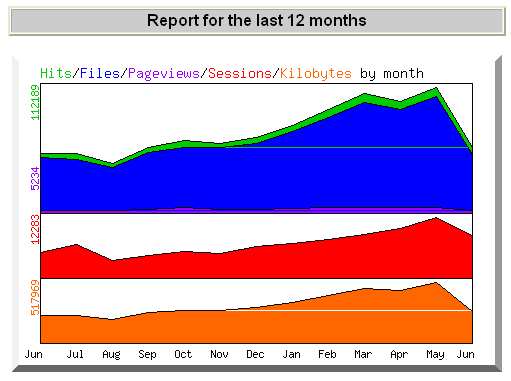 Fig. 1 |
En défilant vers le bas, vous trouverez les mêmes données sous forme de tableau. Celui-ci peut avoir la forme suivante:
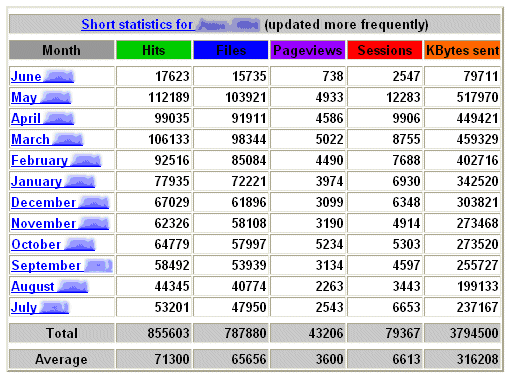 Fig. 2 |
Vous trouverez dans le tableau les différentes statistiques de votre site internet classées par mois. Vous trouverez les explications des différents termes utilisés ci-dessus sous "connaissance de base». La ligne « total » définit le nombre total d´accès qu´il y a eu sur votre site au cours de l´année. La ligne « Average » définit la moyenne mensuelle.
En haut du tableau, vous trouverez un lien vous conduisant aux statistiques du mois en cours. Ce dernier, comme l´ensemble de l´aperçu, sera constamment actualisé. Pour découvrir les statistiques d´un mois spécifique, cliquez sur le mois en question. Vous avez également cette possibilité dans la fenêtre de navigation:
En haut du tableau, vous trouverez un lien vous conduisant aux statistiques du mois en cours. Ce dernier, comme l´ensemble de l´aperçu, sera constamment actualisé. Pour découvrir les statistiques d´un mois spécifique, cliquez sur le mois en question. Vous avez également cette possibilité dans la fenêtre de navigation:
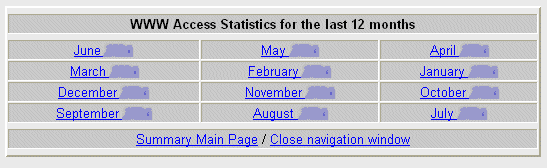 Fig. 3 |
Ces liens n´existent que pour des statistiques déjà existantes. Dans l´exemple ci-dessus, les statistiques ne sont que disponibles à partir du mois de juillet, puisque le nom de domaine a été connecté en juillet.
Les statistiques mensuelles peuvent avoir la forme suivante:
Les statistiques mensuelles peuvent avoir la forme suivante:
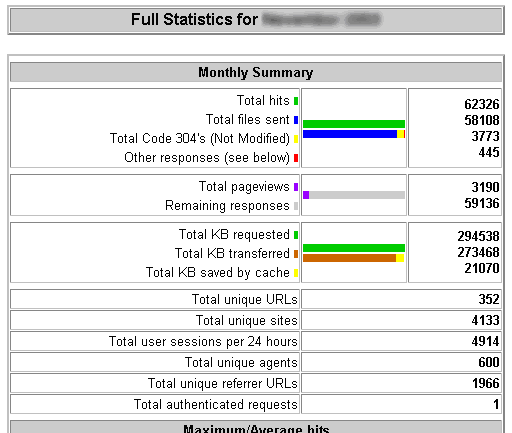 Fig. 4 |
Veuillez noter que les barres colorées sont une représentation graphique des chiffres donnés. La légende des couleurs et leur correspondance se retrouve dans la première colonne. Vous verrez ainsi clairement dans quelles proportions les valeurs sont partagées. La somme de tous les accès ("Hits") s´appuie sur les fichiers consultés ("Files"), plus les fichiers demandés qui se trouvaient déjà dans le cache (Code 304), ainsi que d´autres messages d´erreur (par ex. erreur 404, qui apparaît lorsqu´une page ne peut être affichée, vraisemblablement parce que le lien est incorrect).
voir aussi:
 Que signifie les termes affichés dans le rapport mensuel de statistiques?
Que signifie les termes affichés dans le rapport mensuel de statistiques?
Vous obtiendrez des informations supplémentaires en cliquant sur les différentes options de la petite fenêtre de navigation:
voir aussi:
 Que signifie les termes affichés dans le rapport mensuel de statistiques?
Que signifie les termes affichés dans le rapport mensuel de statistiques? Vous obtiendrez des informations supplémentaires en cliquant sur les différentes options de la petite fenêtre de navigation:
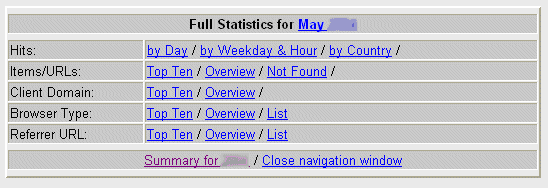 Fig. 5 |
Si vous n´apercevez pas la petite fenêtre, c´est que celle-ci est sans doute masquée par une autre application. Prière alors de la chercher parmi les programmes qui sont ouverts en bas de l´écran. Si celle-ci n´est toujours pas trouvable, cela va certainement être dû au fait que vous avez désactivé le scripte java. Dans ce cas vous trouverez les liens voulus au pied de l´aperçu mensuel.
Si vous souhaitez tout de même travailler avec la fenêtre de navigation, nous vous conseillons alors de réactiver le scripte java. Vous pouvez le faire dans les "préférences" ou encore dans les pré-installations de votre navigateur.
Vous avez maintenant la possibilité de cliquer sur les différentes options et d´obtenir les détails des statistiques.
Les informations suivantes sont mises à votre disposition:
A la ligne Hits, vous avez une évaluation des accès mensuels réussis selon le jour de ces demandes (jours de la semaine par ex. à travers Weekday & Hour) ou selon les pays (à travers Country). Cela peut par ex. pour Weekday & Hour être sous la forme suivante:
Si vous souhaitez tout de même travailler avec la fenêtre de navigation, nous vous conseillons alors de réactiver le scripte java. Vous pouvez le faire dans les "préférences" ou encore dans les pré-installations de votre navigateur.
Vous avez maintenant la possibilité de cliquer sur les différentes options et d´obtenir les détails des statistiques.
Les informations suivantes sont mises à votre disposition:
A la ligne Hits, vous avez une évaluation des accès mensuels réussis selon le jour de ces demandes (jours de la semaine par ex. à travers Weekday & Hour) ou selon les pays (à travers Country). Cela peut par ex. pour Weekday & Hour être sous la forme suivante:
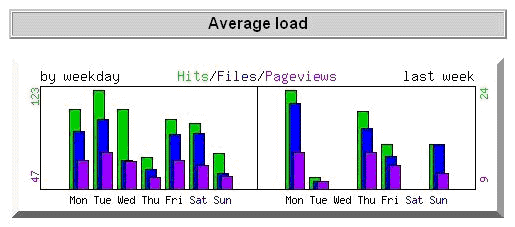 Fig. 6 |
A la ligne Items/URLs, vous avez en cliquant sur l´option "Top Ten", un graphique des pages les plus visitées de votre site internet:
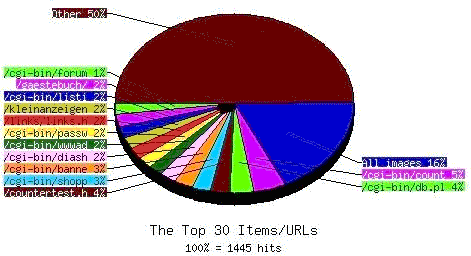 Fig. 7 |
L´option "Overview" vous montre l´ensemble des appels par page sous forme de liste.
L´option "Not found" vous propose d´importantes informations dans l´optimisation de votre site internet. En cliquant dessus, vous découvrirez les pages dont l´appel a échoué. Ceci arrive en règle générale à cause d´adresses URL invalides. Vous pouvez dès lors vous en débarrasser et corriger les erreurs dans ces liens. Cela vous évitera également de transmettre à d´autres opérateurs des liens de pages qui n´existent plus chez vous.
A travers la ligne domaine client, vous avez en cliquant sur l´option "Top Ten" un graphique représentant les domaines qui ont le plus souvent accédés à votre site internet:
L´option "Not found" vous propose d´importantes informations dans l´optimisation de votre site internet. En cliquant dessus, vous découvrirez les pages dont l´appel a échoué. Ceci arrive en règle générale à cause d´adresses URL invalides. Vous pouvez dès lors vous en débarrasser et corriger les erreurs dans ces liens. Cela vous évitera également de transmettre à d´autres opérateurs des liens de pages qui n´existent plus chez vous.
A travers la ligne domaine client, vous avez en cliquant sur l´option "Top Ten" un graphique représentant les domaines qui ont le plus souvent accédés à votre site internet:
 Fig. 8 |
L´option "Overview" vous montre sous forme de liste, l´ensemble des demandes d´accès par domaine.
A la ligne Browser Type, vous avez en cliquant sur l´option "Top Ten" un graphique représentant les type de navigateurs qui ont le plus souvent accédés à votre site internet.
A la ligne Browser Type, vous avez en cliquant sur l´option "Top Ten" un graphique représentant les type de navigateurs qui ont le plus souvent accédés à votre site internet.
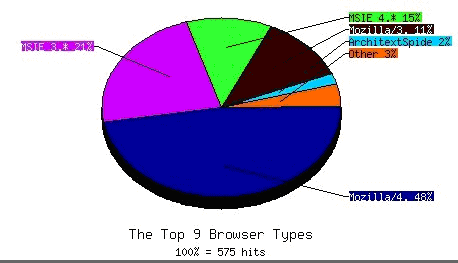 Fig. 9 |
L´abréviation "MSIE" signifie ici Microsoft Internet Explorer, et la notion "Mozilla" signifie en général le navigateur Netscape Navigator. Les derniers chiffres indiquent le numéro de la version.
L´option "Overview" vous montre sous forme de liste, les différents types de navigateurs utilisés ainsi que leurs versions réciproque.
L´option "List" vous montre, pour chaque type de navigateur, quelles versions ont accédées avec succès à votre site. C´est-à-dire que pour le Navigator par ex., les versions 4.1 et 4.02 seront listées séparément.
A la ligne "Référer URL", vous avez en cliquant sur l´option "Top Ten" un graphique représentant les domaines à partir desquels vos visiteurs ont le plus souvent été renvoyés vers votre site:
L´option "Overview" vous montre sous forme de liste, les différents types de navigateurs utilisés ainsi que leurs versions réciproque.
L´option "List" vous montre, pour chaque type de navigateur, quelles versions ont accédées avec succès à votre site. C´est-à-dire que pour le Navigator par ex., les versions 4.1 et 4.02 seront listées séparément.
A la ligne "Référer URL", vous avez en cliquant sur l´option "Top Ten" un graphique représentant les domaines à partir desquels vos visiteurs ont le plus souvent été renvoyés vers votre site:
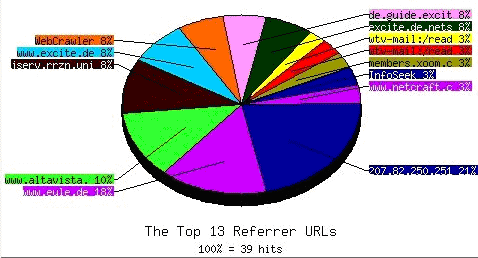 Fig. 10 |
Vous trouverez en général ici de nombreux moteurs de recherche.
L´option "Overview" vous montre sous forme de liste, l´ensemble des adresses internet depuis lesquelles vos visiteurs ont le plus souvent été renvoyés vers votre site.
L´option "List" enfin vous montre pour chaque URL référenceur, la page exacte qui a été référencée.
L´option "Overview" vous montre sous forme de liste, l´ensemble des adresses internet depuis lesquelles vos visiteurs ont le plus souvent été renvoyés vers votre site.
L´option "List" enfin vous montre pour chaque URL référenceur, la page exacte qui a été référencée.
B) L´UTILISATION DES LOGFILES D´ORIGINE
Si vous avez besoin des statistiques d´accès originaux non évalués ("fichiers LOG"), vous pouvez les télécharger dans votre espace client après vous être enregistré. Choisissez pour cela le menu Statistiques et Téléchargement du fichier LOG. Vous pourrez ensuite dans la fenêtre principale de droite choisir la période pour laquelle vous souhaitez télécharger les fichiers LOG. Les fichiers LOG contiennent les accès à votre site durant les 6 dernières semaines:
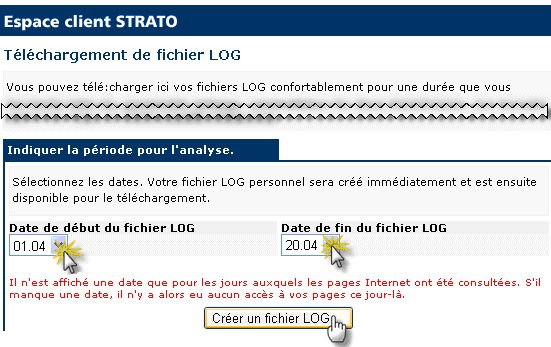 Fig. 11 |
Vous avez maintenant la possibilité de sélectionner dans l´aperçu de gauche une date de départ pour la consultation des statistiques. . S´il n´y a, sous une date, aucun espace prévu à cet effet, cela signifie qu´à ce jour aucun visiteur n´a accédé à votre site.
Choisissez pour finir, de la même manière dans l´aperçu de droite, la date de fin. Dans l´exemple ci-dessus, le 01.04 a été sélectionné comme date de départ et le 20.04 comme date de fin. Pour télécharger le fichier LOG, cliquez ensuite sur "Créer un fichier LOG" au bas de l´aperçu des dates. Vous aurez alors une nouvelle page dans laquelle les informations concernant le fichier LOG sélectionné seront affichés.
Cliquez simplement sur le lien "télécharger ici", pour sauvegarder le fichier LOG sur votre disque dur.
Choisissez pour finir, de la même manière dans l´aperçu de droite, la date de fin. Dans l´exemple ci-dessus, le 01.04 a été sélectionné comme date de départ et le 20.04 comme date de fin. Pour télécharger le fichier LOG, cliquez ensuite sur "Créer un fichier LOG" au bas de l´aperçu des dates. Vous aurez alors une nouvelle page dans laquelle les informations concernant le fichier LOG sélectionné seront affichés.
Cliquez simplement sur le lien "télécharger ici", pour sauvegarder le fichier LOG sur votre disque dur.
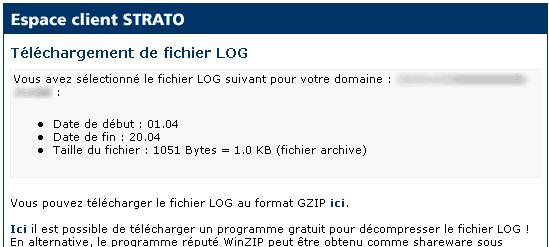 Fig. 12 |
Vous obtenez à présent une boîte de dialogue de téléchargement habituelle, dans laquelle vous pouvez donner un nom au fichier ainsi que choisir l´endroit ou vous souhaitez le sauvegarder. Ces choix sont libres. Vous devriez par contre conserver la terminaison .gz des fichiers. Le téléchargement dépendra de la taille du fichier LOG se situant dans l´intervalle de temps choisi.
Pour vous permettre un téléchargement rapide, le fichier LOG sera déjà mis sous le format .gz, qui est tout comme le .zip un format de compression assez répandu. Afin de pouvoir lire le fichier, il vous faudra alors le décompresser avec un programme de décompression correspondant. Des programmes courants tels que WinZip peuvent l´ouvrir sans problème. Si vous n´avez encore installé aucun de ces programmes sur votre ordinateur, vous aurez également sous les liens de téléchargement du fichier LOG, d´autres liens vers le logiciel de décompression correspondant.
Nous vous proposons dans ce manuel la procédure de décompression à l´aide de WinZip.
Si vous avez déjà installé WinZip, double cliquez simplement sur le fichier LOG en question et il s´ouvrira automatiquement.
Pour vous permettre un téléchargement rapide, le fichier LOG sera déjà mis sous le format .gz, qui est tout comme le .zip un format de compression assez répandu. Afin de pouvoir lire le fichier, il vous faudra alors le décompresser avec un programme de décompression correspondant. Des programmes courants tels que WinZip peuvent l´ouvrir sans problème. Si vous n´avez encore installé aucun de ces programmes sur votre ordinateur, vous aurez également sous les liens de téléchargement du fichier LOG, d´autres liens vers le logiciel de décompression correspondant.
Nous vous proposons dans ce manuel la procédure de décompression à l´aide de WinZip.
Si vous avez déjà installé WinZip, double cliquez simplement sur le fichier LOG en question et il s´ouvrira automatiquement.
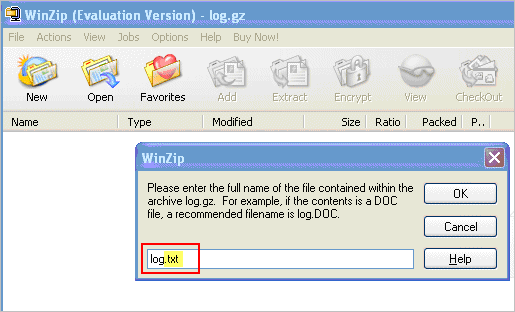 Fig. 13 |
Il peut éventuellement apparaître une boîte de dialogue comme dans l´image ci-dessus, dans lequel le type du fichier LOG vous sera demandé. Saisissez pour cela, comme dans l´exemple ci-dessus .txt. Si vous avez installé Microsoft Word ou Wordpad, vous pouvez aussi utiliser .doc. Cliquez ensuite sur .
Vous avez à présent un aperçu du fichier avec WinZip:
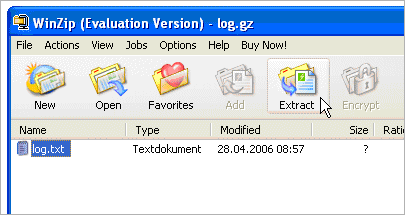 Fig. 14 |
Cliquez sur "Extract" dans la barre de tâche. Vous obtenez une fenêtre qui vous permet de choisir où vous souhaitez sauvegarder votre fichier décompressé. Cliquez ensuite sur "Extract" pour y sauvegarder le fichier:
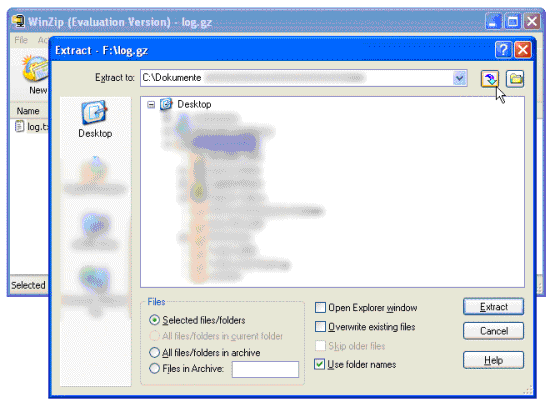 Fig. 15 |
Vous pouvez à présent fermer WinZip et utiliser votre fichier avec le programme souhaité, par exemple avec des programmes d´évaluation (les dits "Logfile-Analyzer"). Certains Logfile-Analyzer peuvent d´ailleurs ouvrir des fichiers comprimés. Dans ce cas vous pourrez évidemment vous épargner la procédure de décompression avec WinZip.
En outre, vous pouvez visualiser votre fichier dans n´importe quel programme, par ex. dans les programmes inclus d´office de Windows tels que Wordpad et Microsoft Word.
Dans Wordpad, cela peut avoir la forme suivante:
En outre, vous pouvez visualiser votre fichier dans n´importe quel programme, par ex. dans les programmes inclus d´office de Windows tels que Wordpad et Microsoft Word.
Dans Wordpad, cela peut avoir la forme suivante:
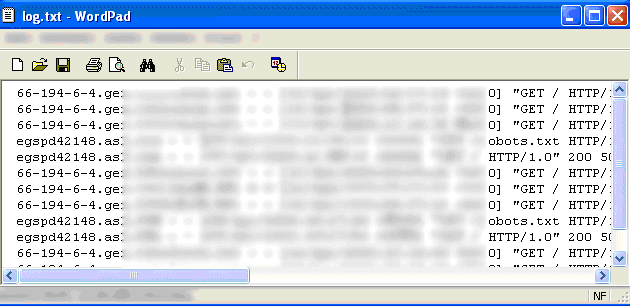 Fig. 16 |
Si vous n´avez pas sauvegardé le fichier en tant que fichier ".doc", vous devrez choisir l´option "tous les documents", dans la fenêtre de dialogue au menu "type de fichier".
Vous pouvez ensuite ouvrir le  logfile.txt comme d´habitude.
logfile.txt comme d´habitude.
 logfile.txt comme d´habitude.
logfile.txt comme d´habitude.